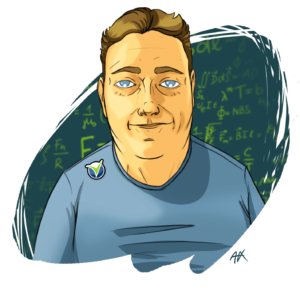 Ton e-prof de soutien scolaire en ligne te propose de programmer un jeu vidéo de labyrinthe avec Scratch. Idéal pour le niveau collège (troisième).
Ton e-prof de soutien scolaire en ligne te propose de programmer un jeu vidéo de labyrinthe avec Scratch. Idéal pour le niveau collège (troisième).
Après avoir vu les bases de l’utilisation de Scratch (Découverte de Scratch et Les scènes et les lutins), on va aujourd’hui programmer notre premier jeu vidéo. Et oui ! Mais vous verrez c’est très simple. Créons le jeu du labyrinthe.
1.mise en place du jeu
1.1 Le décor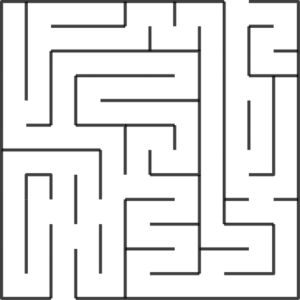
Tout d’abord, il nous faut un décor. Vu le nom du jeu, vous imaginez bien que ce décor va être un labyrinthe. Cliquer sur l’image, puis par un clic droit, l’enregistrer sur son ordinateur afin de pouvoir l’utiliser ultérieurement.
J’ai choisi celui-ci mais vous pouvez facilement en trouver d’autre à l’aide de votre moteur de recherche favori.
Ce qui est intéressant, c’est que ce décor va pour voir interagir avec le jeu. Il faut maintenant insérer cette image comme fond et la mettre à la bonne taille

1.2 Les lutins
Un lutin est un objet que l’on va pouvoir faire interagir (en programmant) avec d’autres lutins ou des éléments du décor. Le lutin de base est un chat. Pour ce jeu on va le changer et mettre une petite balle à la place.
Par un clic droit sur le chat, on peut le supprimer. Ensuite, dans le menu nouveau lutin on peut choisir ce qui nous plaît.
Je choisirai pour ce jeu une petite balle et une flèche qui matérialisera la sortie et donc le but à atteindre. On remarque de suite que cette boule et cette flèche ne sont pas à la bonne taille. Sur la partie droite se trouve le menu costume, qui permet de modifier nos lutins, on va pouvoir ainsi réduire la taille et choisir une flèche orienté vers le haut. On peut remarquer aussi qu’on a le choix de la couleur. On place notre flèche et notre boule à l’endroit désiré. Notre décor est prêt. Il n’y a plus qu’à passer à la partie programmation.
2 Programmation
2.1 Mise en mouvement de la balle
On va donc créer un événement pour déplacer notre balle (bloc mouvement).
Maintenant, notre balle se déplace vers le haut, on peut le vérifier en cliquant sur « flèche haut ».
On remarque aussi que notre lutin traverse les murs. Il va donc falloir lui imposer une contrainte : si on rencontre un mur, il s’arrête, se fait mal et couine.
Rien de compliqué, il suffit de dire à notre lutin (la balle que si il rencontre la couleur noir, il doit s’arrêter, lui faire dire « ouille » et se mettre à miauler. Il devra aussi repartir au départ.
On va utiliser le bloc de contrôle « si-alors » qui combiné au mouvement précédant va nous donner :
On va bien sur faire de même pour que notre lutin puisse aller dans toutes les directions. Si on fait un clique droit sur notre commande, on peut la dupliquer, il n’y aura plus qu’à changer 10 en -10 dans le bloc mouvement image_8 et faire de même pour les mouvement latéraux en x.
Voila, notre lutin (la boule) est maintenant capable de se déplacer dans toutes les directions,mais attention si il touche un mur on recommence au début.
2.2 La sortie du labyrinthe
Il va maintenant falloir indiquer à notre lutin qu’il a gagné lorsque qu’il a atteint la sortie. Ici, cette sortie à été matérialisé par une flèche. On va simplement indiquer que l’on a gagné si la boule atteint la flèche de sortie, jouer une petite musique et marquer « gagné ». On remettra aussi la boule à sont point de départ pour faire une autre partie.
— Arrow1 est le nom de la flèche, on peut le changer ou mettre un autre motif ;
— « dance celebrate » est la musique que j’ai prise dans la bibliothèque de scratch, on peut aussi la changer et même mettre une musique personnelle.
Ce bloc doit venir ce mettre à la suite du premier bloc que l’on a fait sur le déplacement du lutin vers le haut.
3. conclusion
Voilà notre jeu terminé, une version complète est téléchargeable ici. J’ai volontairement rendu cette programmation simple pour une première approche. On pourra par la suite (dans un prochain article peut être) utiliser des blocs pour simplifier le code, ajouter des obstacles ou de méchants lutins, un chronomètre).
Bonne programmation Scratch de la part de votre e-prof de soutien scolaire en ligne et bon jeu à tous.
Et pour les plus pressés, voici à quoi ressemble le résultat final 😉


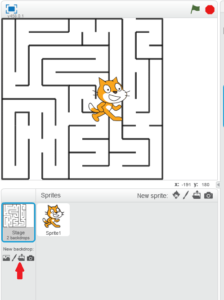
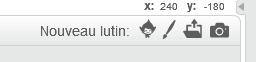
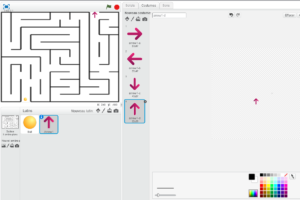

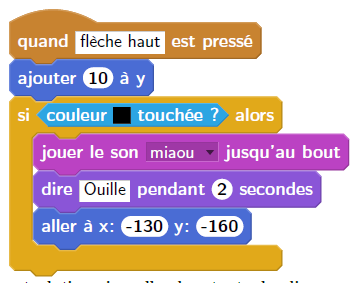
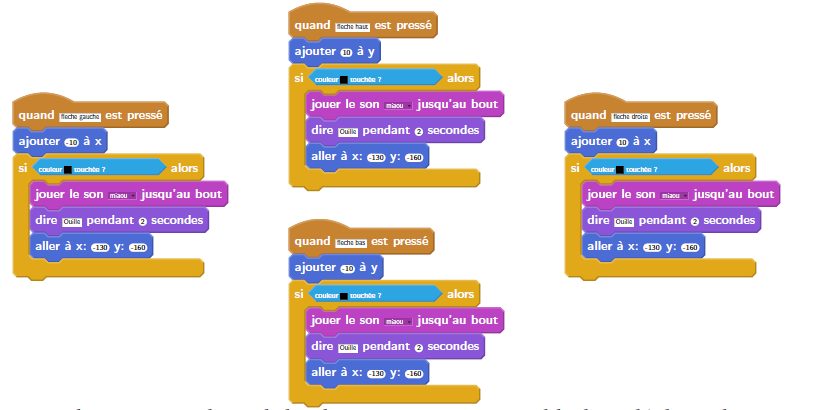
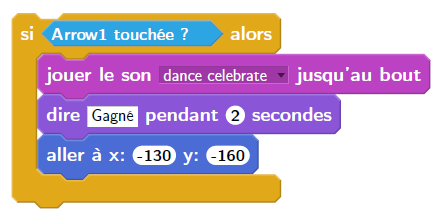


Répondre
Want to join the discussion?Feel free to contribute!